来源:www.laomaotao.org 时间:2021-01-22 08:15
联想YOGA Pro 14c是联想旗下一款新发布不久的商务机型,因为大多数网友入手的时间还不久,不知道如何使用U盘重装系统。本文就和大家分享下联想Yoga Pro 14c怎么用新毛桃U盘启动盘重装win10系统?

准备工作:
1、下载新毛桃u盘启动盘制作工具,将准备好的U盘制作成U盘启动盘;
2、将从网络上下载好的win10系统镜像存入u盘启动盘中;
3、进入联想Yoga Pro 14c的bios中,将U盘设置为第一启动项。(不会的用户可在站内搜索《联想Yoga Pro 14c怎么设置从U盘启动》一文)。
安装win10系统操作步骤:
1、首先我们把制作好的u盘启动盘插入电脑usb接口,重启电脑按开机启动快捷键设置开机u盘启动,进入了新毛桃主菜单之后选择【2】新毛桃win8pe高级版(新机器)按回车键进入,如图所示:
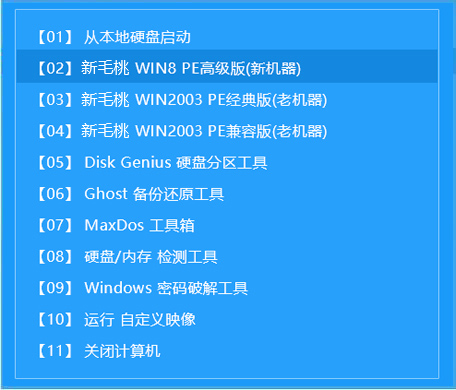
2、先用分区工具做好分区,然后在新毛桃pe装机工具当中选择win10镜像文件安装到c盘当中,点击确定,如图所示:
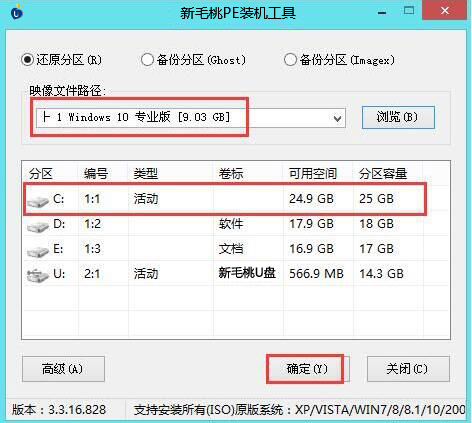
3、确定之后弹出程序执行还原操作提醒,将下面的复选框“完成后重启”勾选起来,点击确定。如图所示:
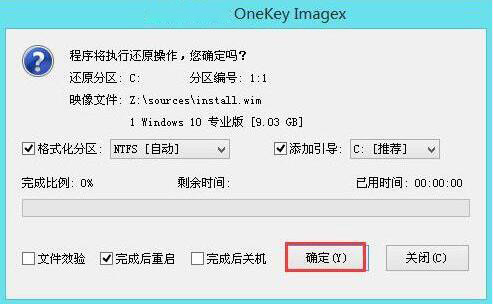
4、接下来是程序进行安装过程,等待安装完成之后再重启,并且进行win10系统设置的过程,根据步骤的提示去设置,如图所示:

5、设置完成之后win10系统就安装完成了,用户们就可以正常使用win10系统了。如图所示:

联想Yoga Pro 14c怎么设置从U盘启动使用新毛桃u盘启动盘安装win10系统的操作方法就为小伙伴们详细介绍到这边了,如果用户么不知道电脑怎么使用新毛桃u盘启动盘安装系统,可以参考上述方法步骤进行安装哦,希望本篇教程对大家有所帮助,更多精彩教程请关注新毛桃官方网站。
责任编辑:新毛桃:http://www.laomaotao.org